iPod touch – Benutzerhandbuch
- iPod touch – Benutzerhandbuch
- Neue Funktionen in iOS 13
- Dein iPod touch
-
- Beenden des Ruhezustands und Entsperren
- Grundlegende Gesten
- Anpassen der Lautstärke
- Ändern oder Ausschalten von Tönen
- Zugriff auf Funktionen aus dem Sperrbildschirm
- Öffnen von Apps auf dem Home-Bildschirm
- Aufnehmen eines Bildschirmfotos oder des Bildschirminhalts
- Ändern oder Sperren der Bildschirmausrichtung
- Ändern des Hintergrundbilds
- Mit dem iPod touch suchen
- Verwenden von AirDrop zum Senden von Objekten
- Ausführen von Schnellaktionen
- Verwenden und Anpassen des Kontrollzentrums
- Anzeigen und Verwalten der Ansicht „Heute“
- Aufladen der Batterie und Prüfen der Batterielaufzeit
- Bedeutung der Statussymbole
- Reisen mit dem iPod touch
-
- Rechner
-
- Einrichten von FaceTime
- Tätigen und Annehmen von Anrufen
- Tätigen eines Gruppenanrufs mit FaceTime
- Aufnehmen eines Live Photo
- Verwenden anderer Apps während eines Anrufs
- Hinzufügen von Kameraeffekten
- Ändern der Audio- und Videoeinstellungen
- Beenden eines Anrufs oder Umschalten zur App „Nachrichten“
- Blockieren unerwünschter Anrufer
-
- Übersicht über die App „Home“
- Hinzufügen und Steuern von Geräten
- Einrichten von Geräten
- Hinzufügen weiterer Haushalte
- Einrichten eines HomePod
- Konfigurieren von Kameras
- Konfigurieren eines Routers
- Erstellen und Verwenden von Szenen
- Steuern deines Zuhauses mit Siri
- Automationen und Fernsteuerung
- Erstellen einer Automation
- Teilen der Steuerung mit anderen Personen
-
- Schreiben einer E-Mail-Nachricht
- Hinzufügen von Anhängen
- Adressieren und Senden von E-Mail-Nachrichten
- Anzeigen einer E-Mail-Nachricht
- Speichern eines E-Mail-Entwurfs
- Markieren und Filtern von E-Mail-Nachrichten
- Verwalten deiner E-Mail-Nachrichten
- Suchen nach einer E-Mail-Nachricht
- Löschen und Wiederherstellen von E-Mail-Nachrichten
- Umgang mit Anhängen
- Drucken von E-Mail-Nachrichten
-
- Anzeigen von Karten
- Suchen von Orten
- Umsehen
- Markieren von Orten
- Abrufen von Informationen über einen Ort
- Teilen von Orten
- Sichern von Lieblingsorten
- Erstellen von Sammlungen
- Abrufen von Verkehrs- und Wetterinformationen
- Abrufen von Routen
- Abrufen detaillierter Wegbeschreibungen
- Fahrdienst
- Flyover-Touren in der App „Karten“
- Zur Verbesserung von Karten beitragen
-
- Einrichten der App „Nachrichten“
- Senden und Empfangen von Nachrichten
- Teilen von Fotos, Videos und Audionachrichten
- Animieren von Nachrichten
- Verwenden von mit iMessage kompatiblen Apps
- Verwenden von Animojis und Memojis
- Senden eines Digital Touch-Effekts
- Ändern von Mitteilungen
- Filtern und Blockieren von Nachrichten
- Löschen von Nachrichten
-
- Anzeigen von Fotos und Videos
- Bearbeiten von Fotos und Videos
- Bearbeiten von Live Photos
- Verwalten von Fotos in Alben
- Suchen in der App „Fotos“
- Teilen von Fotos und Videos
- Anzeigen von Rückblicken
- Suchen nach Personen in der App „Fotos“
- Durchsuchen der Fotos nach Aufnahmeort
- Verwenden von iCloud-Fotos
- Teilen von Fotos mittels geteilter Alben in iCloud
- Verwenden des Albums „Mein Fotostream“
- Importieren von Fotos und Videos
- Drucken von Fotos
- Kurzbefehle
- Aktien
- Tipps
- Wetter
-
- Einrichten der Familienfreigabe
- Teilen von Käufen mit Familienmitgliedern
- Aktivieren von „Vor dem Kaufen fragen“
- Ausblenden von Käufen
- Teilen von Abonnements
- Teilen von Fotos, eines Kalenders oder anderer Objekte mit Familienmitgliedern
- Ortung eines vermissten Geräts eines Familienmitglieds
- Bildschirmzeit für Familienmitglieder einrichten
-
- Tätigen und Annehmen von Telefonanrufen
- Handoff von Aufgaben zwischen iPod touch und Mac
- Ausschneiden, Kopieren und Einsetzen zwischen iPod touch und Mac
- iPod touch und deinen Computer über USB verbinden
- Synchronisieren des iPod touch mit deinem Computer
- Übertragen von Dateien zwischen dem iPod touch und deinem Computer
-
-
- Neustarten des iPod touch
- Neustart des iPod touch erzwingen
- Aktualisieren von iOS
- Erstellen eines Backups deines iPod touch
- Zurücksetzen des iPod touch auf die Standardwerte
- Wiederherstellen aller Inhalte aus einem Backup
- Wiederherstellen von gekauften und gelöschten Objekten
- Verkaufen oder Verschenken des iPod touch
- Löschen des gesamten Inhalts und aller Einstellungen
- Wiederherstellen der Werkseinstellungen des iPod touch
- Installieren oder Entfernen von Konfigurationsprofilen
-
- Einführung in die Funktionen der Bedienungshilfe
-
-
- Aktivieren und Einüben von VoiceOver
- Ändern der VoiceOver-Einstellungen
- Erlernen von VoiceOver-Gesten
- iPod touch mit VoiceOver-Gesten bedienen
- Steuern von VoiceOver mithilfe des Rotors
- Verwenden der Bildschirmtastatur
- Schreiben mit dem Finger
- Verwenden von VoiceOver mit einem Magic Keyboard
- Eingeben von Braillezeichen auf dem Bildschirm bei Verwendung von VoiceOver
- Verwenden einer Braillezeile
- Anpassen von Gesten und Tastaturkurzbefehlen
- Verwenden von VoiceOver mit einem Zeigergerät
- Verwenden von VoiceOver in Apps
- Zoomen
- Lupe
- Anzeige & Textgröße
- Bewegung
- Gesprochene Inhalte
- Audiobeschreibungen
-
- Copyright
Anzeigen nach Rückblicken in der App „Fotos“ auf dem iPod touch
Die App „Fotos“ ![]() durchsucht deine Mediathek automatisch, um Fotos und Videos zu Sammlungen zusammenzustellen, die als Rückblicke bezeichnet werden. Zu den Rückblicken gehören auch filmische Rückblicke, die für dich automatisch bearbeitet und mit Musik unterlegt werden. Du kannst Rückblicke bearbeiten und mit anderen Personen teilen. Du kannst außerdem filmische Rückblicke aus Alben erstellen, die du erstellt hast.
durchsucht deine Mediathek automatisch, um Fotos und Videos zu Sammlungen zusammenzustellen, die als Rückblicke bezeichnet werden. Zu den Rückblicken gehören auch filmische Rückblicke, die für dich automatisch bearbeitet und mit Musik unterlegt werden. Du kannst Rückblicke bearbeiten und mit anderen Personen teilen. Du kannst außerdem filmische Rückblicke aus Alben erstellen, die du erstellt hast.
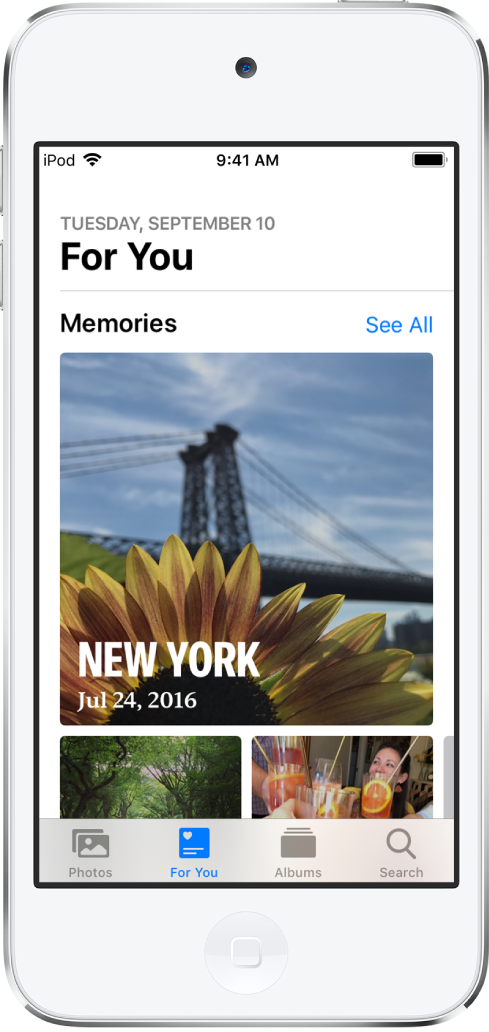
Filmischen Rückblick wiedergeben
Tippe auf den Tab „Für dich“ und danach auf einen Rückblick.
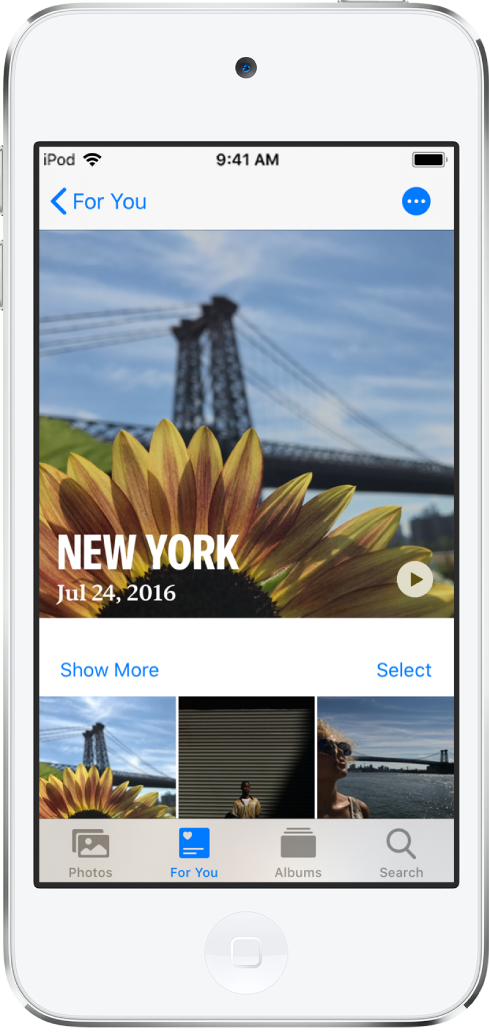
Tippe auf den filmischen Rückblick oben auf dem Bildschirm, um ihn wiederzugeben.
Tippe auf den Film und auf
 , um die Wiedergabe zu unterbrechen.
, um die Wiedergabe zu unterbrechen.Tippe auf den Film und streiche nach links oder nach rechts über die Bilder unten im Bildschirm, um im Film vor oder zurück zu springen.
Um den filmischen Rückblick eines Ereignisses in der Ansicht „Tage“ oder „Monate“ wiederzugeben, tippst du auf ![]() oben rechts im Ereignis und dann auf „Wiedergabe“.
oben rechts im Ereignis und dann auf „Wiedergabe“.
Filmischen Rückblick bearbeiten
Tippe während der Wiedergabe eines filmischen Rückblicks auf den Film, um einen Bildschirm mit den Optionen für die Anpassung einzublenden.
Führe beliebige der folgenden Schritte aus:
Stimmung ändern: Streiche nach links oder nach rechts über die Stimmungen, um die unterlegte Musik oder den Bearbeitungsstil zu ändern.
Länge ändern: Wähle durch Streichen die Option „Kurz“, „Mittel“ oder „Lang“ aus (abhängig von der Anzahl der Fotos im Rückblick).
Film personalisieren: Tippe oben auf dem Bildschirm auf „Bearbeiten“, um bestimmte Fotos hinzuzufügen oder zu entfernen, die unterlegte Musik zu ändern, den Titel zu bearbeiten und weitere Aktionen auszuführen.
Tippe auf
 .
.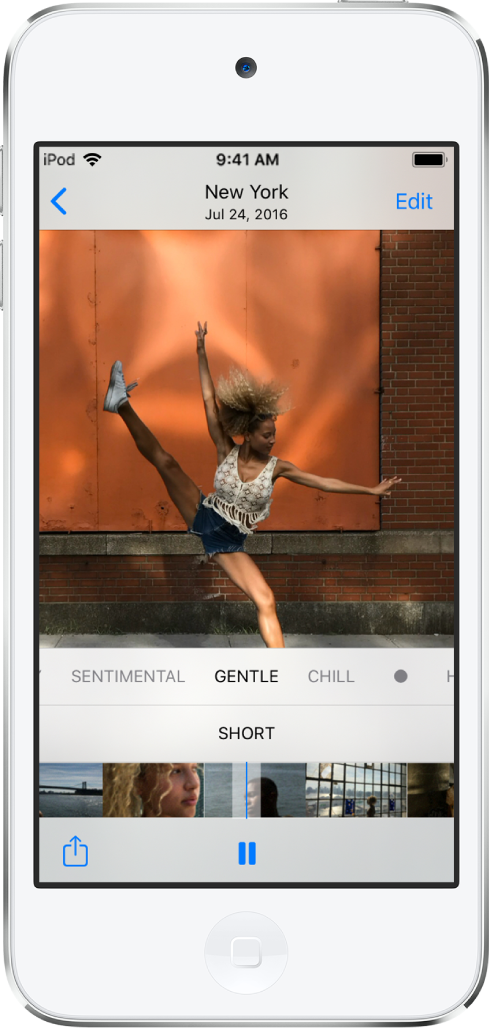
Filmischen Rückblick erstellen
Du kannst aus einem Ereignis oder einem bestimmten Tag in der App „Fotos“ deinen eigenen filmischen Rückblick erstellen.
Tippe im Tab „Fotos“ auf „Tage“ oder „Monate“.
Tippe auf
 und danach auf „Wiedergabe“.
und danach auf „Wiedergabe“.Tippe während der Wiedergabe des Films auf den Bildschirm und dann auf „Bearbeiten“.
Tippe auf „OK“, um den Film zu deinen Rückblicken hinzuzufügen und nimm die gewünschten Anpassungen vor, indem du bestimmte Fotos hinzufügst oder löscht, die unterlegte Musik oder den Titel änderst.
Tippe auf „Fertig“.
Filmischen Rückblick löschen oder blockieren
Tippe auf den Tab „Für dich“ und danach auf einen Rückblick.
Tippe auf
 und danach auf „Rückblick löschen“.
und danach auf „Rückblick löschen“.
Filmischen Rückblick teilen
Tippe auf den Tab „Für dich“ und starte die Wiedergabe des Rückblicks, den du teilen möchtest.
Tippe während der Wiedergabe des Films auf den Bildschirm, auf
 und gib an, auf welche Weise du ihn teilen möchtest.
und gib an, auf welche Weise du ihn teilen möchtest.
Filmischen Rückblick zu Favoriten hinzufügen
Tippe auf den Tab „Für dich“ und dann auf einen Rückblick, den du als Favorit markieren möchtest.
Tippe auf
 und danach auf „Zu Rückblickfavoriten“.
und danach auf „Zu Rückblickfavoriten“.
Tippe auf „Alle anzeigen“ und auf „Favoriten“, um die als Favoriten markierten Rückblicke anzuzeigen.
Fotos aus einem filmischen Rückblick teilen
Die App „Fotos“ identifiziert die Personen, die in einem Rückblick zu sehen sind, damit du die entsprechenden Fotos einfach und schnell mit diesen teilen kannst.
Tippe auf den Tab „Für dich“ und tippe auf einen Rückblick mit Fotos, die du teilen möchtest.
Tippe auf „Auswählen“ und tippe auf die Fotos, die du teilen möchtest.
Tippe auf
 und gib an, wie du die Fotos teilen möchtest.
und gib an, wie du die Fotos teilen möchtest.Die App „Fotos“ schlägt dir vor, die Fotos mit Personen zu teilen, die auf den Fotos zu sehen sind. Du kannst aber frei bestimmen, mit wem du die Fotos teilen möchtest und auch weitere Personen zu der Vorschlagsliste hinzufügen.